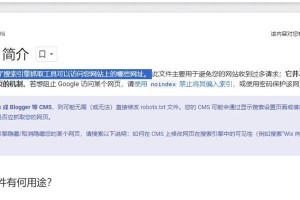在当今信息化时代,个人电脑已经成为人们生活中不可或缺的一部分。然而,有时我们可能会遇到电脑系统崩溃、病毒感染等问题,需要重新安装操作系统。本文将向大家介绍如何利用u大师u盘来轻松安装win7系统,让您成为自己的电脑安装专家。
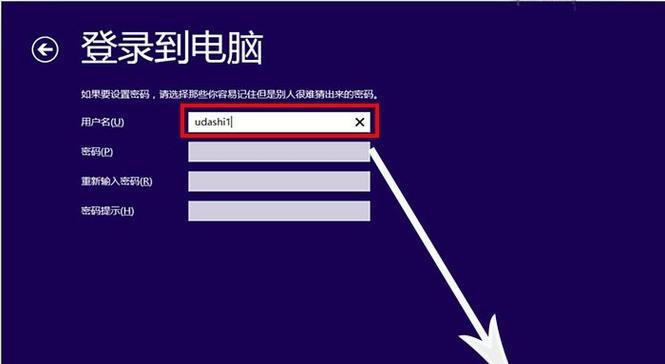
准备u大师u盘及win7系统镜像文件
在安装win7系统之前,我们需要准备一个可靠的u大师u盘和win7系统的镜像文件。通过搜索引擎下载u大师u盘制作工具并安装,然后从微软官网下载win7系统的镜像文件。
制作u盘启动盘
打开u大师u盘制作工具后,插入u盘并选择正确的u盘驱动器。在软件界面中选择“制作启动U盘”选项,并在文件选择框中选择已下载好的win7系统镜像文件。
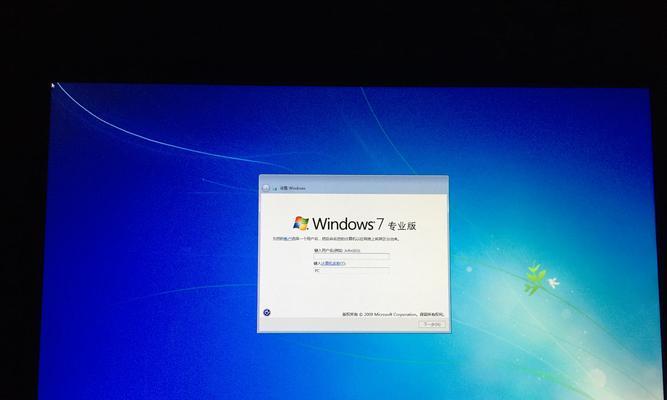
格式化u盘并开始制作启动盘
点击“开始制作”按钮之前,确保u盘中没有重要数据,并选择“是”进行格式化。等待制作工具自动将win7系统安装文件写入u盘,并在弹出窗口中提示制作完成。
设置电脑启动方式
将制作好的u盘插入待安装win7系统的电脑,然后重启电脑。在电脑开机时按下F12或者DEL键进入BIOS设置界面,并将启动方式设置为从USB设备启动。
选择系统安装方式
电脑重启后,u盘启动盘将自动运行,出现系统安装界面。在界面中选择“安装”选项,并点击“下一步”进入下一步操作。
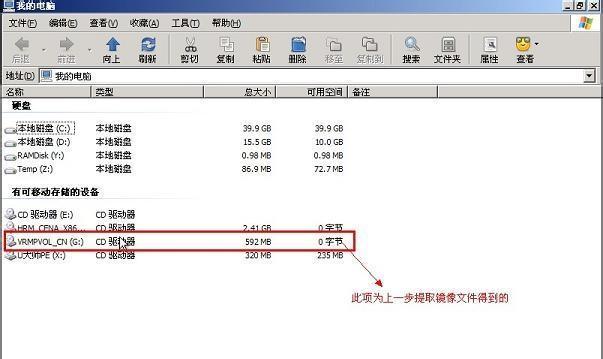
接受许可协议并选择安装方式
在系统安装过程中,需要接受微软的许可协议。在选择安装方式时,可以选择“自定义”选项来更加灵活地进行分区和安装。
分区和格式化硬盘
如果需要对硬盘进行分区和格式化操作,可以点击“高级”选项,并根据自己的需求进行设置。点击“下一步”进行系统文件的拷贝和安装。
等待系统文件拷贝完成
在文件拷贝和系统安装过程中,需要耐心等待一段时间。系统会自动重启多次,直到安装完成。
设置个人信息和网络连接
系统安装完成后,电脑将自动进入设置个人信息和网络连接的界面。在界面中填写个人信息,并设置无线或有线网络连接。
更新系统和安装驱动程序
安装完成后,首先需要进行系统更新以获取最新的安全补丁。根据电脑硬件设备的不同,安装相应的驱动程序,以确保电脑的正常运行。
安装常用软件和配置
系统更新和驱动程序安装完成后,可以根据个人需要安装常用软件,如办公套件、音视频播放器等。同时,还可以根据个人偏好进行系统配置,如更改壁纸、设置电源管理等。
备份系统和重要数据
安装完win7系统后,我们可以使用u大师u盘的相关工具对系统进行备份,并将重要数据存储在其他存储设备中。这样,即使出现系统故障,我们也能够快速恢复系统和数据。
掌握系统常见问题解决方法
在使用win7系统过程中,可能会遇到一些常见问题,如无法联网、蓝屏等。通过学习相关知识并积累经验,我们可以轻松解决这些问题,提高系统的稳定性和使用效果。
定期维护和更新系统
为了保证电脑系统的安全和稳定,我们需要定期进行系统维护和更新。可以使用u大师u盘提供的工具进行病毒查杀、系统优化等操作,以确保系统的良好运行。
通过使用u大师u盘来装win7系统,我们可以轻松成为自己的电脑安装专家。掌握制作u盘启动盘、设置电脑启动方式、选择系统安装方式等关键步骤,能够帮助我们更好地应对电脑系统问题,提高个人电脑使用的便利性和稳定性。